Вы пользуетесь Twitch? Это платформа видео стриминга, популярная среди геймеров, которые используют её для трансляций своих игр. Также Twitch используется для стрима игровых событий, соревнований, турниров и т.п. Недавно один из наших пользователей спросил нас, как можно добавить свой текущий статус стрима на Twitch в WordPress. В сегодняшней статье мы покажем вам как вывести статус стрима на Twitch в WordPress.
![twitch-wordpres1-1 twitch-wordpres[1]](http://verstach.ru/wp-content/uploads/2023/02/twitch-wordpres1-1.png)
Первым делом вам необходимо будет установить и активировать плагин Twitch Status. После активации переходим на страницу Настройки » Twitch Status для конфигурации настроек плагина.
![twitchstatus-settings1-1 twitchstatus-settings[1]](http://verstach.ru/wp-content/uploads/2023/02/twitchstatus-settings1-1.png)
Просто указываем имя вашего Twitch канала, а также вводим jQuery селекторы. Это может быть любой CSS класс или id атрибут элемента HTML кода вашей странице. Он будет сообщать плагину, где именно выводить ваш twitch статус.
Если вы не знаете, что это означает, то не расстраивайтесь, потому как мы расскажем вам об этом в статье немного позже. Прямо сейчас можно указать .twitch в качестве селектора jQuery и нажать на кнопку сохранения изменений.
Добавляем статус Twitch в сайдбар WordPress
В плагине Twitch Status есть виджет, который позволит вам вывести ваш статус стрима на твиче в сайдбар сайта. Просто переходим на страницу Внешний вид » Виджеты и добавляем виджет Twitch Status в сайдбар.
![twitch-widget-settings1-1 twitch-widget-settings[1]](http://verstach.ru/wp-content/uploads/2023/02/twitch-widget-settings1-1.png)
Указываем заголовок виджета, а затем выбираем, куда кнопка проигрывания будет перенаправлять пользователей. Можно указать ссылку на ваш стрим на Twitch, любую произвольную ссылку или страницу блога. Не забудьте нажать на кнопку сохранения изменений, проделанных в виджете.
Теперь переходим на свой сайт для того, чтобы увидеть виджет в действии.
![twitch-widget-preview1-1 twitch-widget-preview[1]](http://verstach.ru/wp-content/uploads/2023/02/twitch-widget-preview1-1.jpg)
Добавляем статус Twitch в меню навигации WordPress
Вы также можете добавить свой статус стрима на Twitch в меню навигации сайта. Переходим на страницу Внешний вид » Меню и нажимаем на вкладку Произвольные ссылки. Вводим ссылку на свой стрим и текстом Twitch, а затем нажимаем на кнопку Добавить в меню.
![addingtwitchlink1-1 addingtwitchlink[1]](http://verstach.ru/wp-content/uploads/2023/02/addingtwitchlink1-1.png)
Вы добавили элемент меню в правую колонку. Теперь нажимаем на «Настройки экрана» в правом верхнем углу. Появится выпадающее меню, где нужно отметить галочку рядом с Классы CSS.
![cssclasses1-1 cssclasses[1]](http://verstach.ru/wp-content/uploads/2023/02/cssclasses1-1.png)
Снова возвращаемся к созданному элементу меню и кликаем на него, чтобы раскрыть и отобразить свойства. Теперь нужно указать .twitch или любой другой jQuery селектор, который вы ввели ранее в настройках плагина. Не забываем сохранить изменения с помощью соответствующей кнопки.
![menuclass1-1 menuclass[1]](http://verstach.ru/wp-content/uploads/2023/02/menuclass1-1.png)
Вот и все, теперь переходим на свой сайт, чтобы увидеть статус стрима на твиче в своем меню.
![tiwtch-status-menu1-1 tiwtch-status-menu[1]](http://verstach.ru/wp-content/uploads/2023/02/tiwtch-status-menu1-1.png)
Встраиваем свой стрим на Twitch в WordPress
В отличие от YouTube, Vimeo и других популярных видео сайтов, для которых уже есть встроенная oEmbed интеграция с WordPress, для Twitch потребуется вставка кода.
Переходим на свой стрим на твиче и нажимаем на кнопку Share. Появится всплывающее окно, из которого вам потребуется скопировать код в опции ‘Embed Live Player’.
![twitchembedcode1-1 twitchembedcode[1]](http://verstach.ru/wp-content/uploads/2023/02/twitchembedcode1-1.png)
Переходим в редактирование страницы или записи WordPress, в которую нужно встроить стрим на твиче и вставляем полученный код в редактор записей. Теперь нажимаем на кнопку Опубликовать или же Обновить.
Просматриваем страницу, чтобы убедиться, что стрим с Twitch успешно добавился.
![twitchstream-embed1-1 twitchstream-embed[1]](http://verstach.ru/wp-content/uploads/2023/02/twitchstream-embed1-1.jpg)
Мы надеемся, что эта статья помогла вам добавить статус стрима с Twitch на свой WordPress сайт.
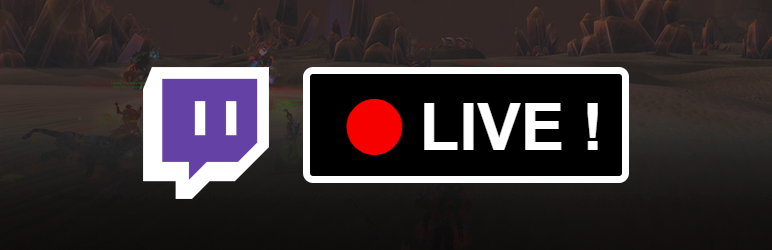 Twitch Status
Twitch Status
Current Version: 1.5.1
Last Updated: 06.06.2020
twitch-status.1.5.1.zip
По всем вопросам и отзывам просьба писать в комментарии ниже.
Не забывайте, по возможности, оценивать понравившиеся записи количеством звездочек на ваше усмотрение.


 (Пока оценок нет)
(Пока оценок нет)